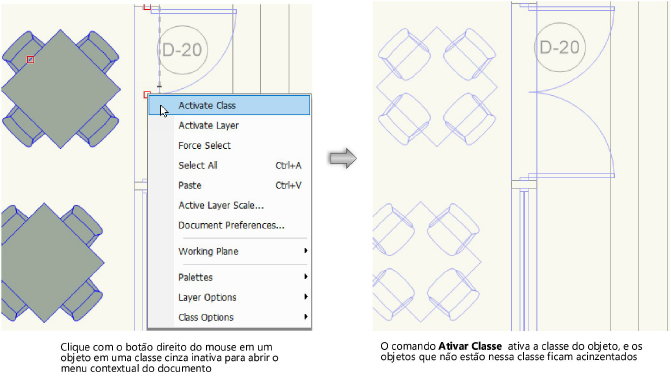Definindo a classe ativa na paleta Navegação
Definindo a classe ativa na paleta NavegaçãoPara poder remover ou editar objetos em uma classe específica, a classe deve estar ativa ou as opções da classe devem ser definidas para permitir modificações em outras classes (consulte Definindo visibilidade global com opções de classe e camada de projeto). Existem várias maneiras de alterar a classe ativa.
● Se houver apenas algumas classes, alterne entre as classes com a combinação de teclas de atalho Mudar camada/classe ativa especificada nas preferências do Vectorworks (consulte Preferências do Vectorworks. Aba Edição). Isso seleciona uma classe movendo-se para cima ou para baixo na lista de classes, uma aula de cada vez. Se você selecionar um filtro na lista Classes na barra de Visualização, o atalho alterna entre as classes na lista filtrada.
● Se o desenho tiver um grande número de classes, use uma das seguintes opções. Para localizar rapidamente uma classe em uma lista, consulte Usando filtros.
Para definir a classe ativa:
1. Na janela de diálogo Organização, selecione a aba Classes na exibição Detalhes.
A classe ativa é indicada por uma marca de seleção à esquerda do Nome da Classe. O nome da classe também é destacado em negrito.
2. Para ativar uma classe diferente, clique na coluna à esquerda de seu nome.
Para definir a classe ativa:
1. Clique na lista Classes na barra de Visualização para exibir uma lista de todas as classes do desenho.
A classe ativa é destacada em negrito.
2. Clique na classe a ser ativada.
A lista de classes é fechada e a classe ativa é exibida.
 Definindo a classe ativa na paleta Navegação
Definindo a classe ativa na paleta NavegaçãoPara definir a classe ativa:
1. Na paleta Navegação, selecione a aba Classes.
A classe ativa é indicada por uma marca de seleção à esquerda do nome da classe. O nome da classe também é destacado em negrito.
2. Para ativar uma classe diferente, clique na coluna à esquerda de seu nome.
Como alternativa, clique com o botão direito do mouse na classe a ser ativada e selecione Ativar no menu contextual.
|
Comando |
Caminho |
|
Ativar Classe |
Menu contextual do documento |
Se várias classes estiverem definidas para ficarem visíveis e as opções de classe estiverem definidas para mostrar essas outras classes, a área de desenho poderá exibir objetos que estão em classes não ativas. Use o comando Ativar classe para ativar a classe de um desses objetos.
O comando Forçar seleção no menu contextual do documento também altera a classe ativa e a camada ativa (se necessário) e seleciona o objeto clicado.
Para definir a classe ativa:
1. Na área de desenho, clique com o botão direito do mouse em um objeto visível em uma classe não ativa.
2. Selecione o comando
A classe do objeto se torna ativa.